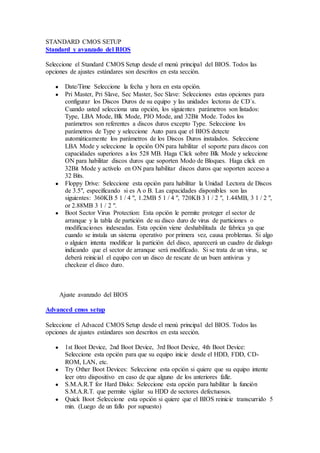
Bios
- 1. STANDARD CMOS SETUP Standard y avanzado del BIOS Seleccione el Standard CMOS Setup desde el menú principal del BIOS. Todos las opciones de ajustes estándares son descritos en esta sección. ● Date/Time Seleccione la fecha y hora en esta opción. ● Pri Master, Pri Slave, Sec Master, Sec Slave: Selecciones estas opciones para configurar los Discos Duros de su equipo y las unidades lectoras de CD´s. Cuando usted selecciona una opción, los siguientes parámetros son listados: Type, LBA Mode, Blk Mode, PIO Mode, and 32Bit Mode. Todos los parámetros son referentes a discos duros excepto Type. Seleccione los parámetros de Type y seleccione Auto para que el BIOS detecte automáticamente los parámetros de los Discos Duros instalados. Seleccione LBA Mode y seleccione la opción ON para habilitar el soporte para discos con capacidades superiores a los 528 MB. Haga Click sobre Blk Mode y seleccione ON para habilitar discos duros que soporten Modo de Bloques. Haga click en 32Bit Mode y actívelo en ON para habilitar discos duros que soporten acceso a 32 Bits. ● Floppy Drive: Seleccione esta opción para habilitar la Unidad Lectora de Discos de 3.5", especificando si es A o B. Las capacidades disponibles son las siguientes: 360KB 5 1 / 4 ", 1.2MB 5 1 / 4 ", 720KB 3 1 / 2 ", 1.44MB, 3 1 / 2 ", or 2.88MB 3 1 / 2 ". ● Boot Sector Virus Protection: Esta opción le permite proteger el sector de arranque y la tabla de partición de su disco duro de virus de particiones o modificaciones indeseadas. Esta opción viene deshabilitada de fabrica ya que cuando se instala un sistema operativo por primera vez, causa problemas. Si algo o alguien intenta modificar la partición del disco, aparecerá un cuadro de dialogo indicando que el sector de arranque será modificado. Si se trata de un virus, se deberá reinicial el equipo con un disco de rescate de un buen antivirus y checkear el disco duro. Ajuste avanzado del BIOS Advanced cmos setup Seleccione el Advaced CMOS Setup desde el menú principal del BIOS. Todos las opciones de ajustes estándares son descritos en esta sección. ● 1st Boot Device, 2nd Boot Device, 3rd Boot Device, 4th Boot Device: Seleccione esta opción para que su equipo inicie desde el HDD, FDD, CD- ROM, LAN, etc. ● Try Other Boot Devices: Seleccione esta opción si quiere que su equipo intente leer otro dispositivo en caso de que alguno de los anteriores falle. ● S.M.A.R.T for Hard Disks: Seleccione esta opción para habilitar la función S.M.A.R.T. que permite vigilar su HDD de sectores defectuosos. ● Quick Boot :Seleccione esta opción si quiere que el BIOS reinicie transcurrido 5 min. (Luego de un fallo por supuesto)
- 2. ● Boot Up Num-Lock : Cuando esta opción esta en ON, el BIOS apaga la tecla NUM LOCK cuando el sistema esta encendido, de tal forma que el usuario final puede utilizar las teclas de direcciones en el teclado numérico y el teclado alfanumérico. ● Floppy Drive Swap: Seleccione esta opción en Enable para especificar que los floppies A y B están funcionando. ● Floppy Drive Seek: Selección Enable o Disable para tener un booteo rápido y reducir la posibilidad de daños en las cabezas del disco. ● PS/2 Mouse Support: Selección esta opción en Enable para que su equipo tenga compatibilidad con mouses PS/2. (Si la tarjeta madre tiene esta opción). ● Primary Display: Esta opción configura el subsistema de video principal en la computadora. La opción Mono (Monocromo), Absent, VGA/EGA, CGA 40x50, or CGA 80x25. ● Password Check: Esta opción especifica el tipo de protección por clave que es implementada. Las opciones son: ● Setup: La solicitud de clave aparece solo cuando el usuario intenta acceder al BIOS. ● Always: La solicitud de clave aparece cada vez que el equipo se reinicia. ● La clave del BIOS puede ser modificada por el usuario en la opción CHANGE PASSWORD ó reseteando el jumper de la tarjeta madre que controla el BIOS. Internal Cache: Habilite esta opción si quiere que el cache interno de la tarjeta madre sea utilizado. ● External Cache Habilite esta opción si quiere que el cache externo de la tarjeta madre sea utilizado. ● System BIOS Cacheable: El BIOS siempre copia el programa del mismo desde el ROM a la RAM, para una ejecución mas rápida . Habilítela para permitir que el contenido del segmento F0000h de la memoria RAM sea escrita y leída desde la memoria cache. ● C000, 16K Shadow; C400, 16K Shadow; C800, 16K Shadow; CC00, 16K Shadow; D000, 16K Shadow; D400, 16K Shadow; D800, 16K Shadow; DC00, 16K Shadow: Si esta habilitado, además de que se copia el contenido de la ROM a la RAM para una rápida ejecución , el contenido de la RAM puede ser escrita y leída desde la Cache. Si esta en Cached, El contenido de la ROM es copiado a la RAM para una ejecución mas rápida. Avanzado del Chipset Avanzado del Chipset Seleccione el Advanced Chipset Setup desde el menú principal del BIOS. Todos las opciones de ajustes estándares son descritos en esta sección. ● DRAM Auto Configuration: Habilite esta función para permitir que el BIOS autoconfigure el tiempo de los módulos de memoria y el ciclo de refrescamiento por la función del reloj de la CPU.
- 3. ● SDRAM Access Time: Existen cuatro tiempos opcionales (depende de la tarjeta madre): 8ns,10ns, 12ns, 15ns. Depende del tipo de SDRAM que se utilice para hacer el ajuste correcto. ● EDODRAM Access Time; FP DRAM Access Time: Seleccione entre 60ns o 70ns. Depende del tipo de DRAM que se utilice. ● Refresh Cycle Time: Seleccione 0,4,8 o 12 ciclos. Basado en las especificaciones del DRAM para seleccionar el ajuste correcto. 12 Ciclos es recomendado si el sistema tiene una aplicación de PlayBack y el Video Interno funciona con un monitor de alta resolución (sobre los 800x600 pixeles) ● OnBoard USB: Seleccione esta opción para habilitar o deshabilitar la función USB (Universal Serial Bus) de la tarjeta madre. USB Function for DOS: Seleccione esta opción para habilitar o deshabilitar la función USB (Universal Serial Bus) de la tarjeta madre para que funciones con MS-DOS. ● OnChip VGA: Seleccione esta opción para habilitar el video interno de la tarjeta madre. ● VGA Shared Memory Size: Cuando OnChip VGA esta habilitado, el sistema debe compartir memoria RAM con el video pata si correcto funcionamiento. ● VGA Frequency: Seleccione esta opción para configurar la frecuencia de la memoria compartida con el VGA. Seleccione 55MHz para Fast Page Mode DRAM y 65MHz EDO DRAM. SDRAM será sincronizado con el reloj del sistema. Power management setup Configuración del administrador de Energía Seleccione el Power Management Setup desde el menú principal del BIOS. Todos las opciones de ajustes estándares son descritos en esta sección. ● PowerManagement/ APM: Seleccione esta opción para habilitar las características del Administrador de Energía y APM (Advanced Power Management - Administrador de Energía Avanzado). ● Green PC Monitor Power State: Esta opción especifica el estado de energía que el Green PC-Compliant video monitor tiene cuando el BIOS lo coloca en un estado de consumo mínimo de energía luego de que el período especificado de inactividad visual ha expirado. ● Video Power Down Mode: Esta opción especifica el estado de consumo de energía que el subsistema de video VESA VGA tiene después que el periodo de inactividad visual ha expirado. ● Hard Disk Power own Mode: Esta opción especifica el estado de consumo mínimo de energía que tiene el disco duros luego que el período de inactividad ha expirado. ● Standby Time out (Minute): Esta opción especifica la longitud de la inactividad del sistema mientras el equipo esta encendido. Cuando el tiempo de inactividad expira el equipo entra en estado de Stand By.
- 4. ● Suspend Time out (Minute): Esta opción especifica un periodo de inactividad del sistema mientras esta en Stand By. Cuando el tiempo se termina el equipo entra en estado de suspensión. ● Slow Clock Ratio: Esta opción especifica el ratio del reloj del sistema. ● Ring Active: Esta opción permite que el MODEM reactive el equipo si esta en estado de Green Mode, siempre y cuando reciba una llamada telefónica. ● IRQ3:(COM2/COM4); IRQ4; (COM1/COM3); IRQ5 (LPT2); IRQ7 (LPT1); IRQ9; IRQ10; IRQ11; IRQ12 (PS2; Mouse); IRQ13 (Math Coprocessor); IRQ14; IRQ15: Cuando se ajustan a MONITOR, estas opciones habilitan el monitoreo del evento en la línea de interrupción del hardware especificado. Si esta seleccionado en MONITOR y la computadora esta en modo de consumo mínimo d energía, el BIOS busca por alguna actividad el bus del IRQ especificado . la computadora se reactivara algo sucede. (Movimiento del mouse, presionar cualquier tecla, etc). ● Soft Off by Power Button: Esta opción habilita al sistema operativo apagará el sistema, presionando el botton Power del teclado, siempre y cuando este lo tenga. Dispositivos PCI, PnP y Periféricos Configuración de dispositivos PCI, PnP y Periféricos Seleccione el PCI/PnP Setup desde el menú principal del BIOS. Todos las opciones de ajustes estándares son descritos en esta sección. ● Plug and Play Aware OS: Seleccione esta opción en YES si sabe que el sistema operativo de su equipo es compatible con dispositivos PnP. Windows 95/98/Me/2000/NT/XP. ● PCI Latency Timer (PCI Clocks): Esta opción especifica el tiempo de latencia (en los relojes PCI) para todos los dispositivos PCI en los buses PCI. PCI VGA Palette Snoop: Cuando esta opción esta habilitada, múltiples dispositivos de video (VGA) operando en diferentes buses pueden manejar datos desde la CPU. ● Offboard PCI IDE Card: Esta opción especifica si un controlador externo de IDE esta instalado en la computadora. Usted debe especificar a ranura de expansión PCI donde esta instalada la tarjeta controlado de IDE. Si se esta utilizando una controlado de Disco duro, el controlador de HDD integrado a la tarjeta madre queda automáticamente deshabilitado. Si una tarjeta controladora de HDD esta instalada, usted debe también ajusta las opciones de Offboard PCI IDE Primary IRQ y Offboard PCI IDE Secondary IRQ. Offboard PCI IDE Primary IRQ; Offboard PCI IDE Secondary IRQ: Estas opciones especifica el interruptor usado por el canal IDE Primario (o secundario) del controlador de HDD externo. (Tarjeta controladora de HDD). ● Assign IRQ to PCI VGA Card: Esta opción le permite habilitar un IRQ para el subsistema de video de la computadora.
- 5. ● PCI Slot 1/2/3/4 IRQ Priority; Esta opción especifica la prioridad de los IRQ´s que debe ser usados por algún dispositivo PCI instalado en las ranuras de expansión PCI desde la 1 hasta la 4. ● DMA Channel 0, 1, 3, 5, 6, 7: Estas opciones especifican el canal DMA que esta usando el bus. ● IRQ3, 4, 5, 7, 9, 10, 11, 12, 14, 15: Esta opción especifica el IRQ que esta usando un Bus. Esta opción le permite reserva IRQ para tarjetas ISA. Sin embargo, la opción del IRQ12 desaparece mientras el soporte para mouse PS/2 esta habilitado. Peripheral setup Configuración de dispositivos periférico Seleccione el Peripheral Setup desde el menú principal del BIOS. Todos las opciones de ajustes estándares son descritos en esta sección. ● Onboard FDC : Esta opción habilita el controlador interno del FDD de la tarjeta madre. ● Serial Port1: Esta opción especifica la base de I/O y la dirección del puerto serial 1. (Comm1) ● Serial Port2: Esta opción especifica la base de I/O y la dirección del puerto serial 2. (Comm2). ● Serial Port Mode : Esta opción especifica el modo del puerto serial. Normal: El modo norma del puerto serial esta en uso; HPSIR/ASKIR: El puerto serial será redireccionado para soporta función IR (Infrarrojo) cuando esta opción esta en HPSIR o ASKIR. ● On-board Parallel Port: Esta opción especifica la base de I/O del puerto y la dirección de memoria del puerto paralelo de la tarjeta madre. ● Parallel Port Mode Esta opción especifica el modo del puerto paralelo. Normal: Puerto paralelo en modo normal o simple, también se le identifica en algunas tarjetas madres como SPP acrónimo del ingles Simple Parallel Port; EPP: El puerto paralelo puede ser usado con dispositivos que soportan la especificación EPP. EPP usa la señal existente del puerto paralelo para proveer trasferencia de datos asimétricos bidireccionales conducidos por el núcleo del dispositivo. Este modo de transmisión es muy utilizado por impresoras Epson. ECP Acrónimo de Extended Capabilities Port (Puerto de Capacidad Extendida). El puerto paralelo puede ser usado con dispositivos compatibles con el puerto ECP. Este puerto usa el protocolo DMA para archivar tasas de transferencia de archivos a 2.5 Mbyte por segundo y provee comunicación simétrica bidireccional, por lo que lo hace mas rápido que los anteriores y son utilizado principalmente por impresoras Hewlett Packard. ● Parallel Port DMA Channel: Esta opción esta solo disponible si modo de trasmisión del puerto paralelo es ECP. ● Parallel Port IRQ: Aquí se especifica el IRQ del puerto paralelo. ● Onboard PCI IDE: Esta opción especifica el canal usado por en controlador de HDD de la tarjeta madre.
- 6. ● Primary Master/Slave Prefetch; Secondary Master/Slave Prefetch; Estas opciones estan disponibles si el ajuste del controlador del HDD no esta en DISABLE. ● Change User Password: Esta opción te permite configurar la clave del sistema para entrar al programa del BIOS. La clave no debe se mayor a 6 dígitos. ● Auto-Detect Hard Disks: Esta opción detecta automáticamente los parámetros de los disco duros instalados en el equipo. ● Save Settings and Exit: Guarda los cambios realizados en el BIOS y reinicia el PC. ● Exit Without Saving: No Guarda los cambios realizados en el BIOS y reinicia el PC.